Payday 2 este un FPS cooperativ dezvoltat de Overkill Software și publicat de 505 jocuri. În joc, jucătorii fac echipă într-un grup de 4 pentru a face jaf de bănci. În acest ghid, vă vom arăta cum să faceți ca Payday 2 să funcționeze pe Linux.
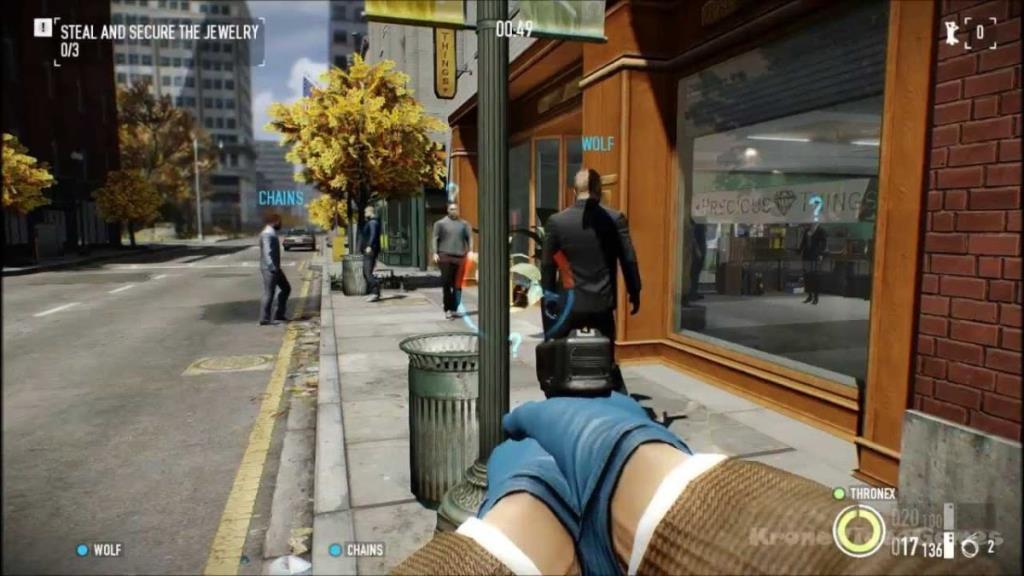
Payday 2 pe Linux
Payday 2 funcționează pe Linux datorită clientului Steam pentru Linux. Pentru a juca acest joc pe computerul dvs. Linux, va trebui să instalați clientul oficial Steam.
Instalați Steam
Pentru a instala Steam pe Linux, deschideți o fereastră de terminal apăsând Ctrl + Alt + T de pe tastatură. Odată ce fereastra terminalului este deschisă și gata de funcționare, urmați instrucțiunile de instalare din linia de comandă prezentate mai jos, care corespund cu sistemul de operare Linux pe care îl utilizați în prezent.
Ubuntu
Pe Ubuntu Linux, aplicația Steam este cel mai bine instalată folosind comanda Apt într-o fereastră de terminal.
sudo apt install steam
Debian
Dacă sunteți un utilizator Debian Linux, cea mai bună modalitate de a face Steam să funcționeze nu este instalarea acestuia prin depozitele de software Debian. În schimb, cea mai bună modalitate de a pune în funcțiune Steam este prin descărcarea pachetului Steam DEB direct de pe site-ul web Steam.
Pentru a descărca cel mai recent pachet Steam DEB pe computerul dvs. Linux, utilizați comanda wget de descărcare de mai jos.
wget https://steamcdn-a.akamaihd.net/client/installer/steam.deb
După descărcarea pachetului Steam DEB pe computerul Linux, instalarea poate începe. Folosind comanda dpkg de mai jos, instalați Steam pe computerul dvs. Debian Linux.
sudo dpkg -i steam.deb
În timpul instalării Steam pe Debian, este posibil să observați că apar erori în terminal. Aceste erori sunt probleme de dependență . Pentru a le remedia, introduceți comanda de mai jos.
sudo apt-get install -f
Arch Linux
Arch Linux are aplicația Steam în depozitul de software „multilib”. Pentru a instala aplicația pe computerul dvs. Arch Linux, începeți prin a vă asigura că aveți depozitul de software „multilib” activat în /etc/pacman.conf.
După ce activați depozitul pe sistemul dvs. Arch Linux, îl veți putea instala folosind următoarea comandă Pacman .
sudo pacman -S steam
Fedora/OpenSUSE
Atât Fedora, cât și OpenSUSE au suport nativ pentru Steam. Cu toate acestea, instalarea Steam printr-un pachet RPM este destul de obositoare pe ambele sisteme de operare. Din acest motiv, vă recomandăm să omiteți instalarea RPM a Steam în favoarea versiunii Flatpak.
Flatpak
Steam este disponibil ca un pachet Flatpak, ceea ce este frumos, deoarece nu orice sistem de operare Linux are suport pentru Steam din cutie. Pentru a începe instalarea Steam prin Flatpak, va trebui să configurați timpul de rulare Flatpak. Pentru a face acest lucru, urmați acest ghid .
După configurarea timpului de rulare Flatpak pe computer, este timpul să configurați magazinul de aplicații Flathub. Folosind comanda flatpak remote-add , configurați Flathub.
flatpak remote-add --if-not-exists flathub https://flathub.org/repo/flathub.flatpakrepo
Odată ce Flathub este configurat pe computerul dvs. Linux, instalarea Steam poate începe. Folosind comanda de instalare flatpak, puneți Steam să funcționeze.
flatpak instalează flathub com.valvesoftware.Steam
Instalați Payday 2 pe Linux
Acum că Steam este instalat pe computerul dvs. Linux, deschideți-l și conectați-vă folosind contul de utilizator și parola. Apoi, urmați instrucțiunile pas cu pas de mai jos pentru ca Payday 2 să funcționeze.
Pasul 1: Faceți clic pe meniul „Steam” din colțul din stânga sus al Steam. Odată intrat în meniul „Steam”, găsiți butonul „Setări” și selectați-l. Selectând „Setări”, veți deschide zona de setări Steam.
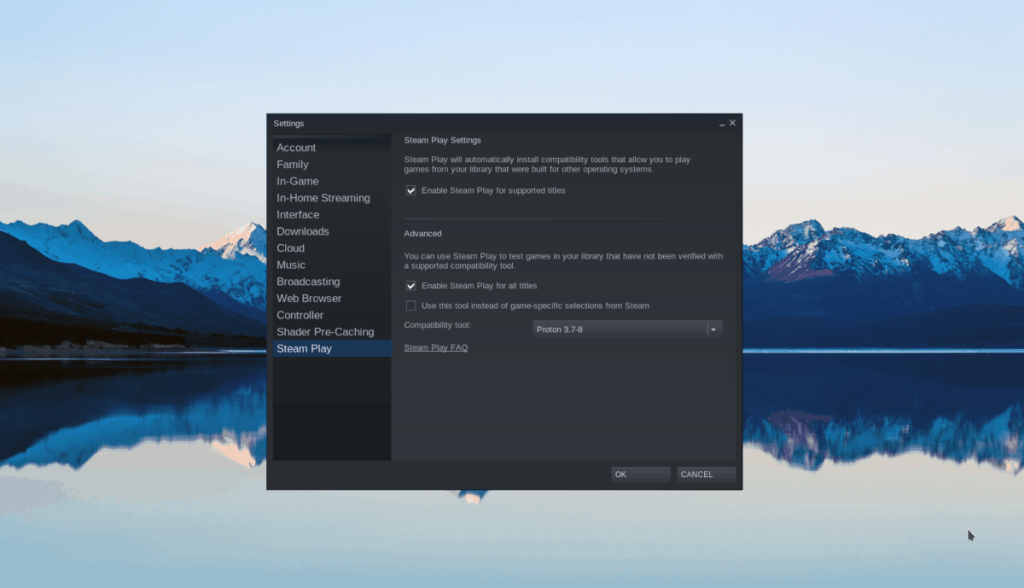
În zona de setări Steam, localizați secțiunea „Steam Play” și faceți clic pe ea cu mouse-ul. De acolo, găsiți caseta „Activați Steam Play pentru titlurile acceptate” și casetele „Activați Steam Play pentru toate celelalte titluri” și bifați-le.
Faceți clic pe „OK” când ați terminat pentru a aplica modificările. Steam-ul dvs. poate reporni după ce ați selectat „OK”.
Pasul 2: Găsiți butonul „STORE” din partea de sus a paginii și faceți clic pe el cu mouse-ul pentru a accesa magazinul Steam. Odată intrat în magazinul Steam, găsiți caseta de căutare și introduceți „Payday 2”. Apăsați tasta Enter pentru a vizualiza rezultatele căutării.
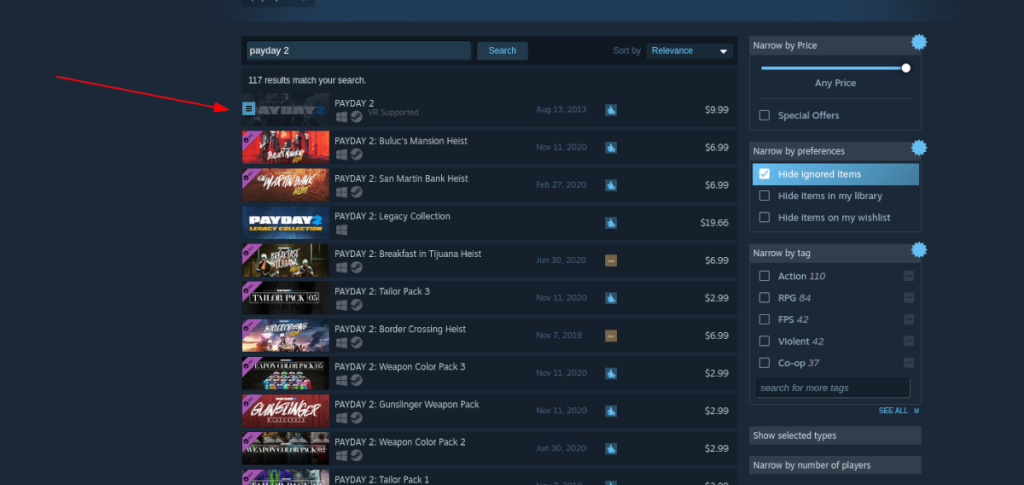
Priviți rezultatele căutării pentru „Ziua de plată 2” și faceți clic pe el pentru a accesa pagina Vitrina Payday 2.
Pasul 3: pe pagina bibliotecii Payday 2, există un buton verde care spune „Adaugă în coș”. Faceți clic pe butonul „Adaugă în coș” pentru a cumpăra jocul în contul tău Steam.
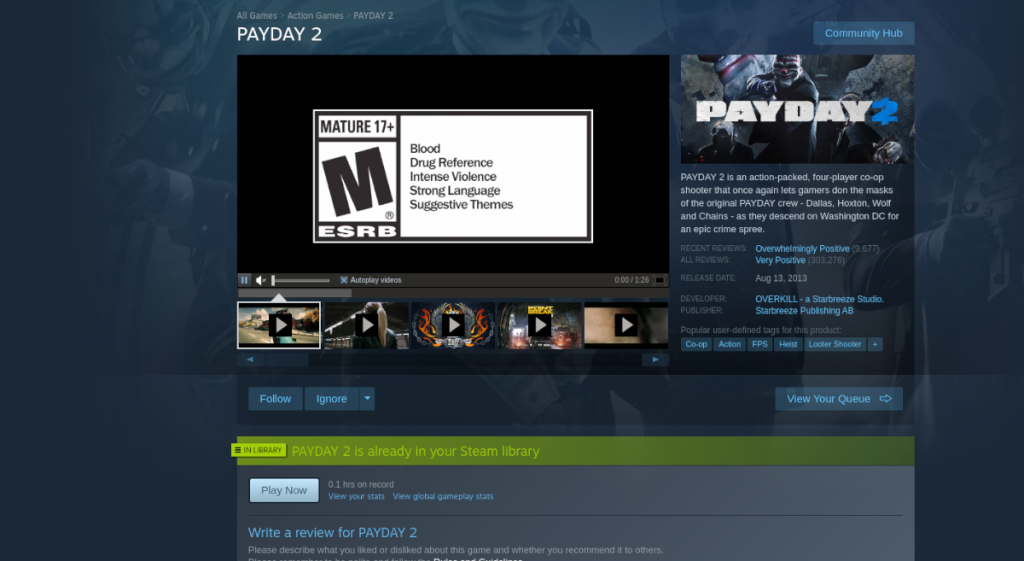
După achiziționarea jocului, localizați butonul „Bibliotecă” în Steam pentru a vă accesa biblioteca Steam. Apoi, găsiți butonul de căutare al secțiunii bibliotecii Steam și utilizați-l pentru a căuta Payday 2.
Pasul 4: După ce ați localizat Payday 2 în biblioteca dvs. Steam, faceți clic dreapta pe el cu mouse-ul. Apoi, selectați „Proprietăți”, urmat de „Forțați utilizarea unui anumit instrument de compatibilitate Steam Play.

Selectați „Proton 5.13-5” în meniul derulant. Apoi, închideți fereastra „Proprietăți” pentru a aplica modificările.
Pasul 5: În biblioteca dvs. Steam, faceți clic pe Payday 2 pentru a accesa pagina bibliotecii Steam a jocului. Apoi, selectați butonul albastru „INSTALARE” pentru a descărca și instala jocul pe computerul dumneavoastră Linux.
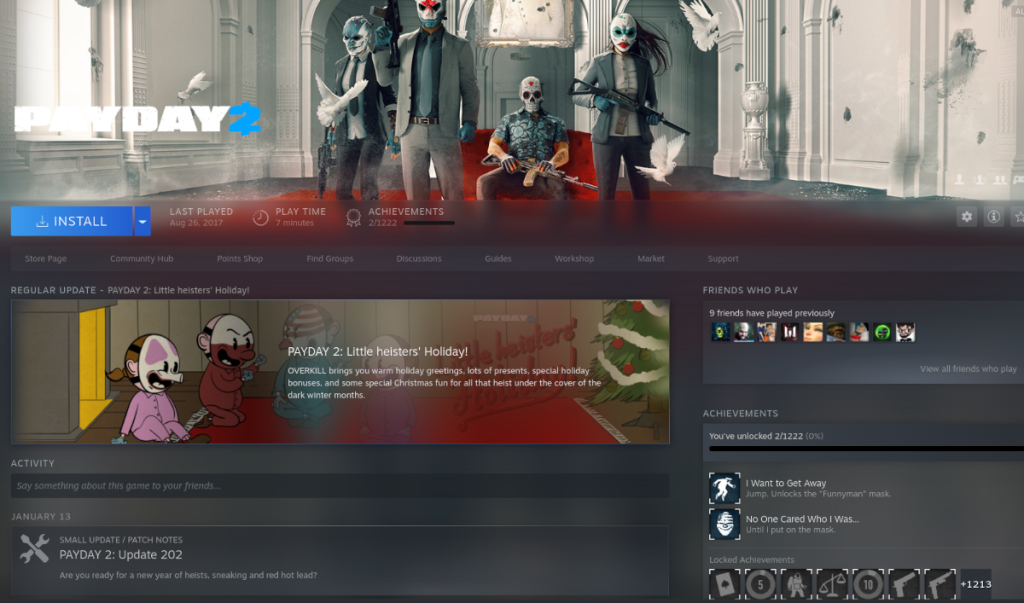
Când instalarea Payday 2 s-a terminat, găsiți butonul verde „JOAȚI” și faceți clic pe el pentru a începe jocul!
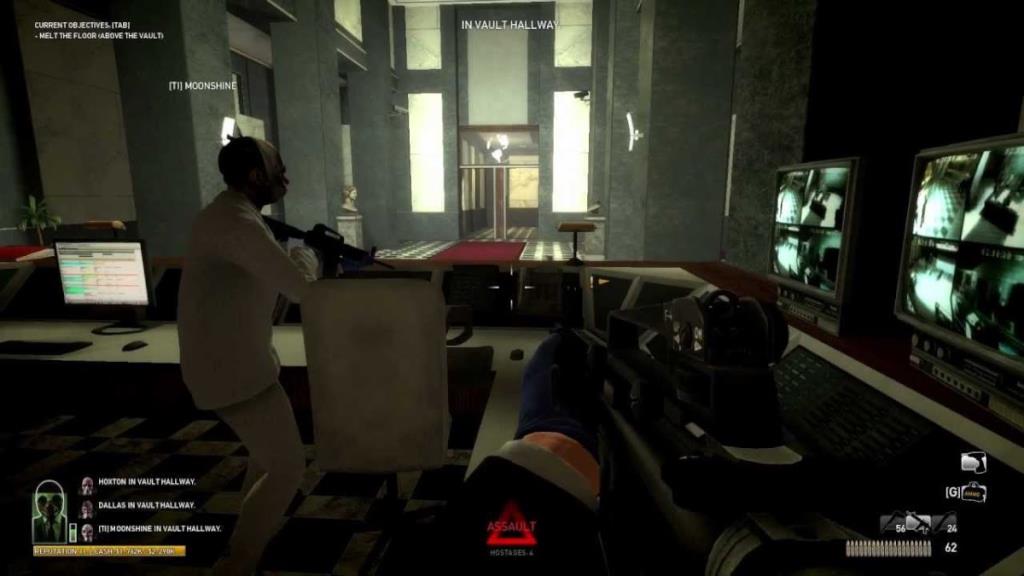
Depanare
Întâmpinați probleme la jocul Payday 2 pe computerul dvs. Linux? Verificați jocul de pe ProtonDB pentru ajutor!

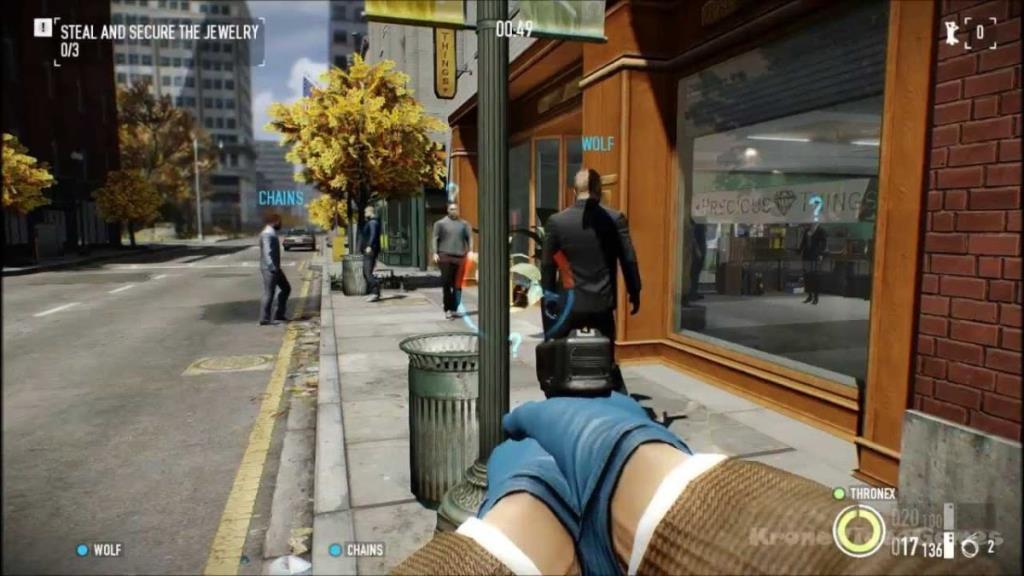
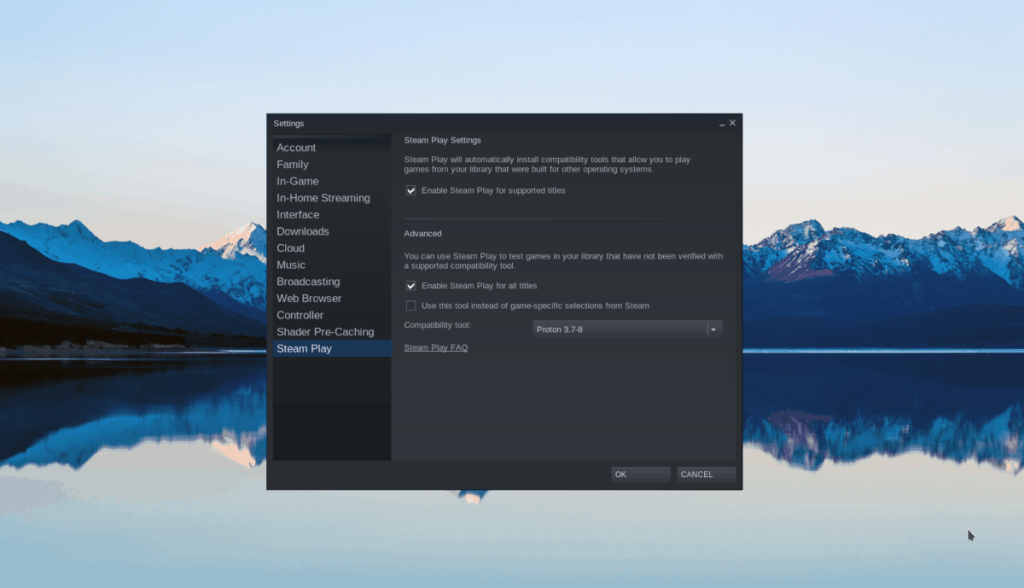
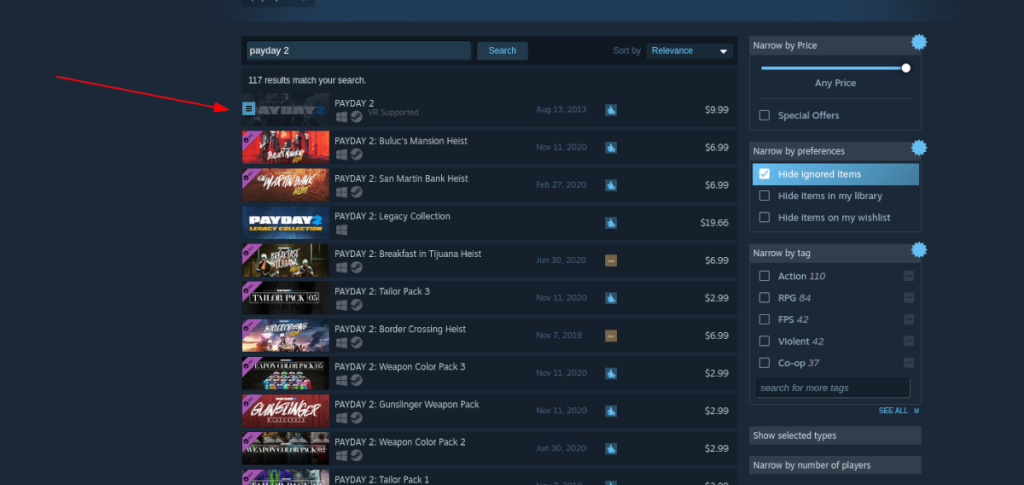
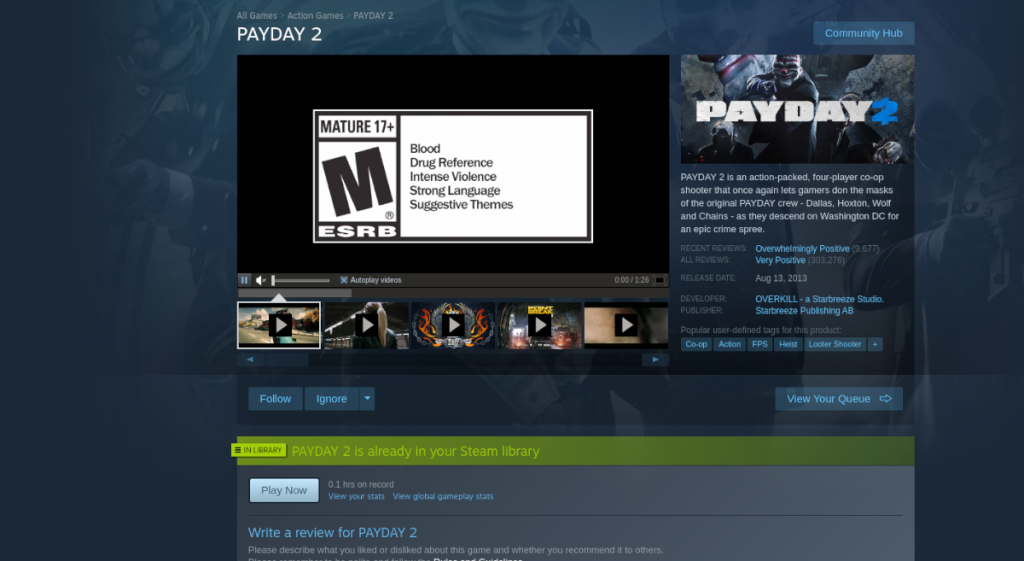

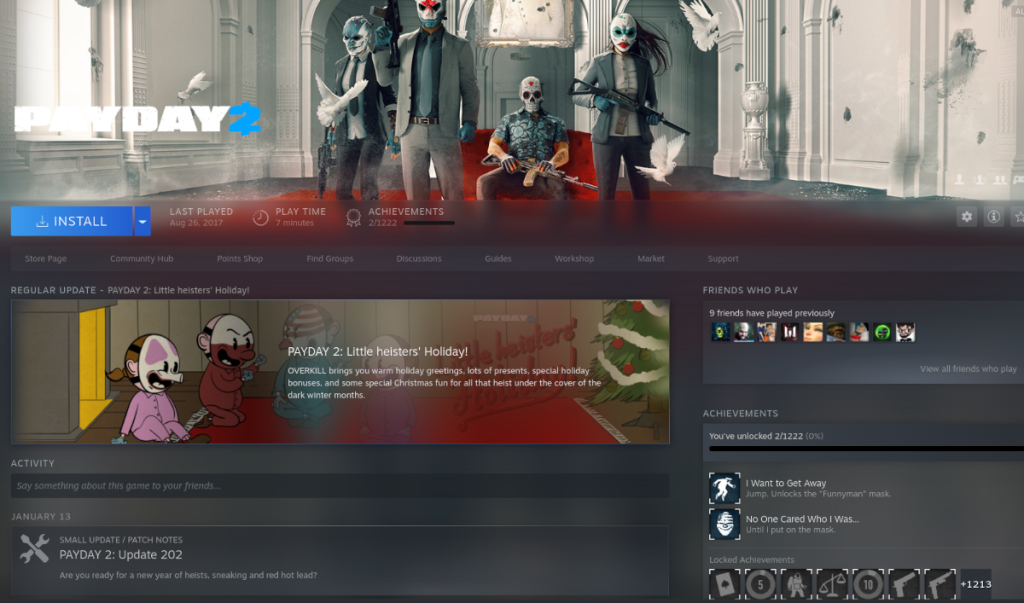
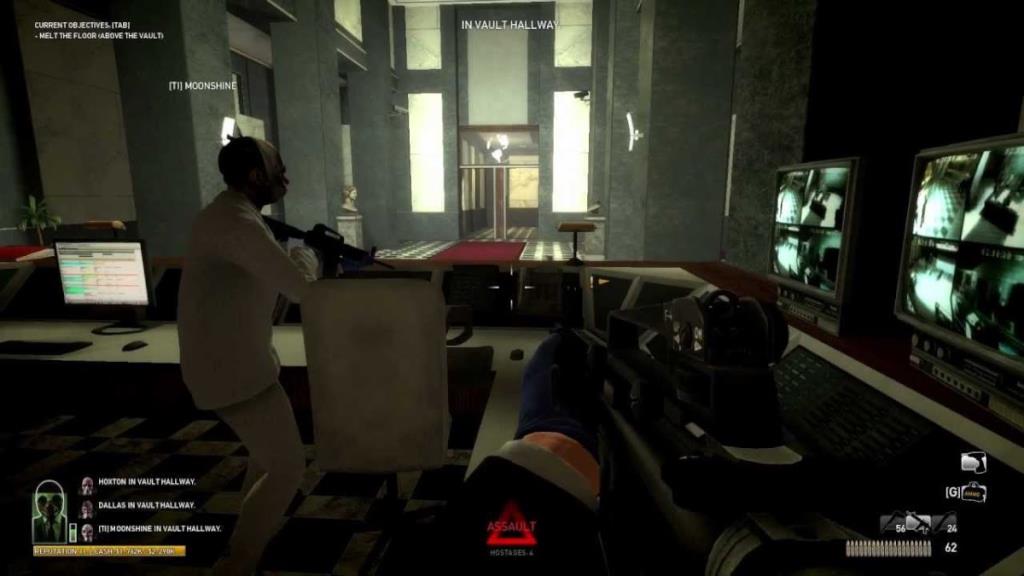



![Descarcă FlightGear Flight Simulator gratuit [Distrează-te] Descarcă FlightGear Flight Simulator gratuit [Distrează-te]](https://tips.webtech360.com/resources8/r252/image-7634-0829093738400.jpg)




